- Safari es una aplicación poderosa y fácil de usar que puede descargar archivos de sitios web, pero a veces, el archivo puede fallar al descargarse si está dañado.
- En la mayoría de los casos, reiniciar el navegador o tu Mac resolverá el problema.
- Si eso no funciona, puede proceder a despejar un poco de espacio u otras soluciones, como exploraremos a continuación.

XINSTALAR HACIENDO CLIC EN EL ARCHIVO DE DESCARGA
Este software reparará errores informáticos comunes, lo protegerá de la pérdida de archivos, malware, fallas de hardware y optimizará su PC para obtener el máximo rendimiento. Solucione problemas de PC y elimine virus ahora en 3 sencillos pasos:
- Descargar la herramienta de reparación de PC Restoro que viene con tecnologías patentadas (patente disponible aquí).
- Hacer clic Iniciar escaneo para encontrar problemas de Windows que podrían estar causando problemas en la PC.
- Hacer clic Repara todo para solucionar problemas que afectan la seguridad y el rendimiento de su computadora.
- Restoro ha sido descargado por 0 lectores este mes.
Safari puede ser un gran navegador, pero también puede ser muy molesto. Uno de los errores más comunes que puede encontrar es que Safari no puede descargar un archivo. Esto generalmente es causado por la descarga de un archivo de datos corrupto o dañado.
El problema con este error es que no le brinda mucha información sobre cómo solucionarlo. Es posible que deba probar diferentes métodos para descubrir el problema subyacente.
A veces, cuando un navegador no funciona correctamente, no hay más remedio que cambiar a otro temporalmente hasta que todo vuelva a funcionar. Puedes descargar Safari para Windows 10 y probar si funciona.
Además de Mac, los usuarios también informaron que experimentaron problemas similares con:
- Safari no puede descargar este archivo en iPhone – Esto les sucede principalmente a los usuarios de teléfonos que intentan descargar desde la versión móvil de Safari.
- Safari no puede descargar este archivo en iPad – Esto les sucede a los usuarios que usan sus iPads mientras usan el navegador Safari.
- Safari no puede descargar este monedero de archivos en ticketmaster – Esto normalmente sucede cuando intenta guardar un archivo en la billetera de Apple pero no puede porque el comerciante de Ticketmaster no admite pases.
- Safari no puede descargar este archivo en pkpass – Esto normalmente sucede cuando no utiliza la versión correcta de sus certificados. Cuando los pases no coinciden, el archivo no se descarga.
Puede intentar acceder al mismo sitio web en otro navegador y ver si funciona. Si lo hace, entonces el problema es que Safari no se descarga y no el archivo en sí.
¿Por qué Safari no puede descargar un archivo?
Consejo de experto: Algunos problemas de la PC son difíciles de abordar, especialmente cuando se trata de repositorios dañados o archivos de Windows faltantes. Si tiene problemas para corregir un error, es posible que su sistema esté parcialmente dañado. Recomendamos instalar Restoro, una herramienta que escaneará su máquina e identificará cuál es la falla.
haga clic aquí para descargar y empezar a reparar.
Algunas de las causas comunes por las que Safari no puede descargar un archivo incluyen:
- Conexión a Internet lenta – Si no hay conexión a Internet o si es demasiado lento, sus descargas quedarán pendientes o se cancelarán antes de completarse.
- El sitio web no permite descargas. – Muchos sitios web tienen configuraciones de seguridad que evitan que las personas descarguen archivos, por lo que seguirá recibiendo un error de descarga. Si te estás preguntando: ¿Por qué Safari no puede descargar un archivo a la billetera de Apple? Es porque primero debe guardarlo en su teléfono para que su antivirus busque primero cualquier malware.
- Archivo de descarga corrupto – Si el archivo que intenta descargar no es una página web estándar y, en cambio, es una aplicación u otro tipo de archivo, es posible que se trate de una descarga corrupta.
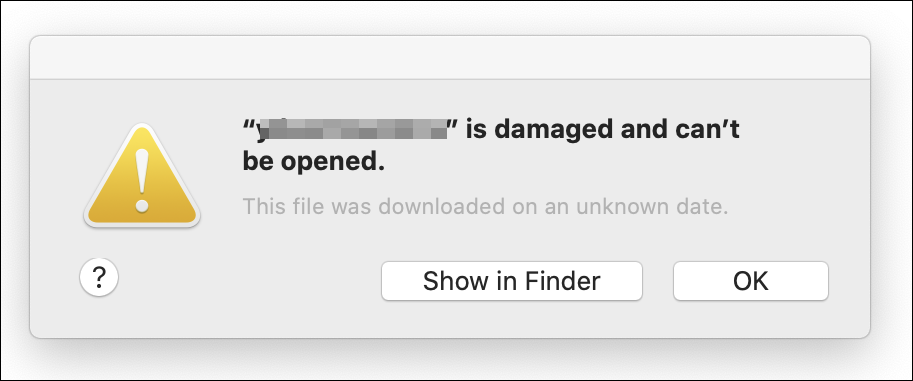
- El archivo es demasiado grande para su dispositivo – Si recibe un mensaje que dice Safari no puede descargar este archivo porque no hay suficiente espacio en disco, considere eliminar algunos archivos que no son importantes para usted hasta que haya suficiente espacio para que las descargas se completen correctamente nuevamente.
- Una extensión del navegador está bloqueando la descarga – Algunas extensiones del navegador pueden interferir con la descarga de archivos en Safari. Compruebe qué extensiones están habilitadas en las preferencias de Safari y deshabilite las que no necesiten activarse mientras descarga archivos.
- Está utilizando una aplicación o versión de navegador no compatible – Es posible que no pueda descargar archivos si su navegador web es anterior a la última versión. Su dispositivo también puede tener instalada una versión no compatible de la aplicación Safari. Verifique la aplicación de configuración de su dispositivo y vea si hay actualizaciones disponibles.
También te puedes estar preguntando: ¿Por qué Safari no puede descargar un archivo en mi iPad? Bueno, el sistema operativo solo admite formatos de archivo específicos, por lo que debe verificar que el archivo que desea descargar cumpla con los requisitos.
¿Cómo puedo permitir que Safari descargue archivos?
1. Deshabilitar extensiones
- Navegar a Safari en la barra de menú y seleccione Extensiones de Safari.

- Bajo la Extensiones pestaña, seleccione las extensiones que desea desinstalar y haga clic en Desinstalar.
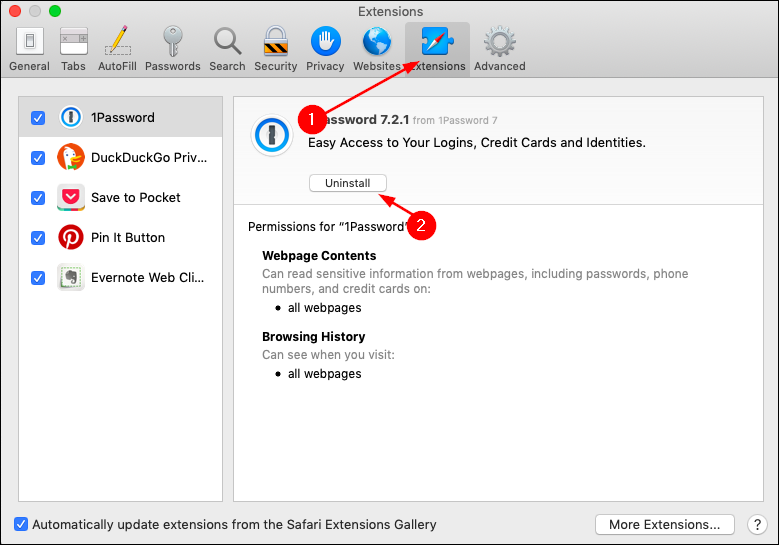
2. Limpiar cache
- Navegar a Safari en la barra de menú y seleccione Preferencias.

- Haga clic en el Lengüeta avanzada y revisa el Mostrar el menú Desarrollar en la barra de menú caja.
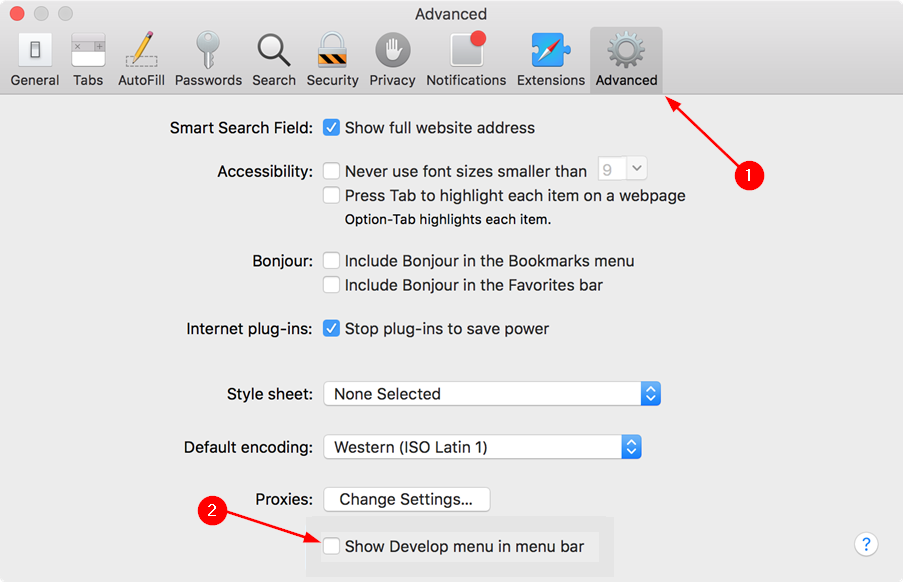
- Seleccione Desarrollar en la barra de menú y haga clic en Cachés vacíos.
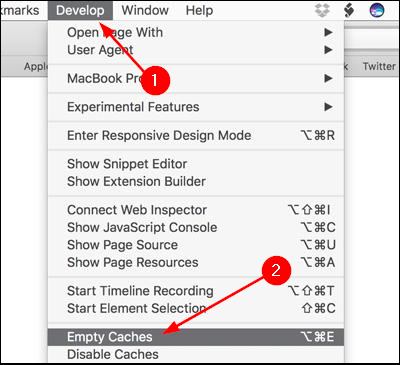
3. Permitir descargas de otras fuentes
- Navegar a Safari en la barra de menú y seleccione Preferencias.

- Seleccione Seguridad y Privacidad luego revisa el App Store y desarrolladores identificados caja debajo Permitir aplicaciones descargadas desde.

Recuerde, si permite aplicaciones de desarrolladores no identificados, permitirá que cualquier aplicación acceda a todo su dispositivo cuando se instale. Esto incluye aplicaciones que potencialmente podrían robar datos o apoderarse de su teléfono.
- 5 formas de recuperar tus marcadores de Chrome en Windows 10, 11 y Mac
- Descargue e instale el navegador Safari para Windows 10
- Cómo corregir la falta de configuración de la integración de IE en la directiva de grupo
- Descargue e instale el navegador Safari para Windows XP
Asegúrese de confiar en el sitio donde está descargando archivos para evitar exponer su sistema a vulnerabilidades. Como consejo de seguridad, te recomendamos instalar una VPN para asegurar su identidad como una capa adicional de protección.
Si se enfrenta a otros problemas relacionados, como Windows no reconoce tu iPad, consulte nuestra guía completa sobre cómo hacerlo.
Nos encantaría escuchar sus comentarios sobre el consejo que recibió. Déjanos un comentario abajo.
 ¿Sigues teniendo problemas?Solucionarlos con esta herramienta:
¿Sigues teniendo problemas?Solucionarlos con esta herramienta:
- Descarga esta herramienta de reparación de PC calificado como Excelente en TrustPilot.com (la descarga comienza en esta página).
- Hacer clic Iniciar escaneo para encontrar problemas de Windows que podrían estar causando problemas en la PC.
- Hacer clic Repara todo para solucionar problemas con tecnologías patentadas (Descuento exclusivo para nuestros lectores).
Restoro ha sido descargado por 0 lectores este mes.


